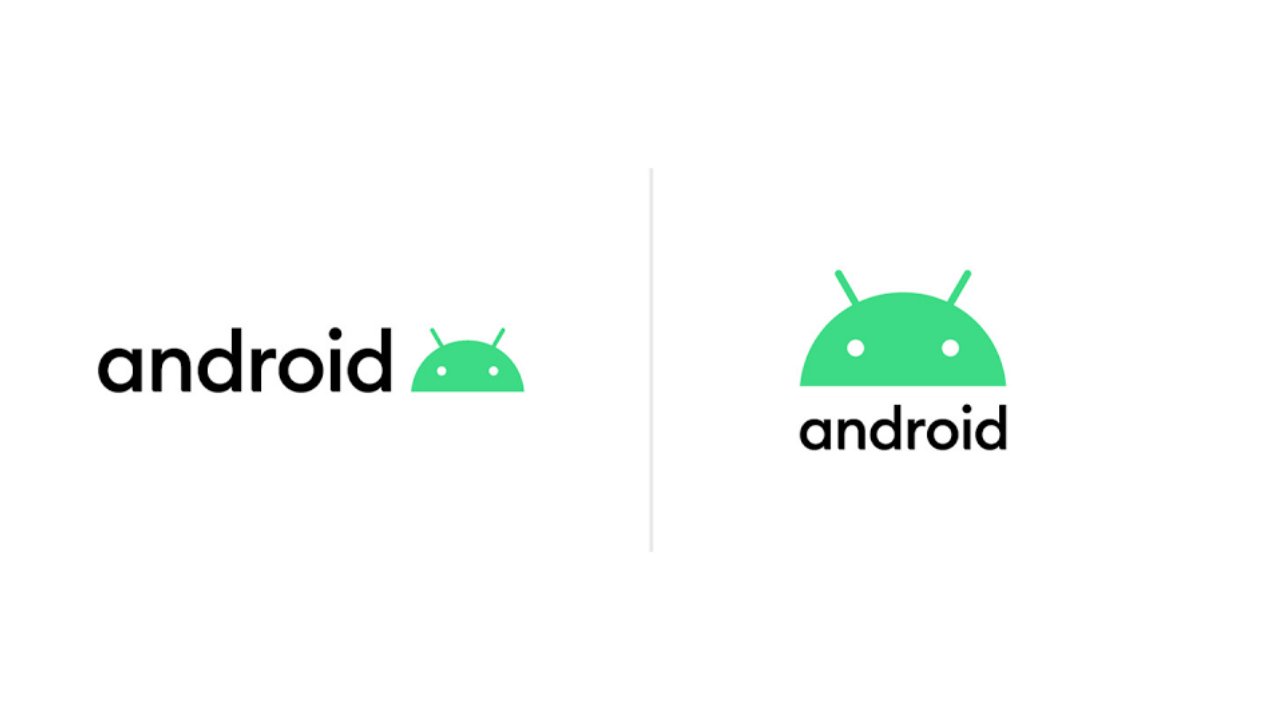Cara menampilkan status permintaan Perbaikan Kotak Surat

Ada banyak alasan mengapa kotak surat Anda mungkin perlu diperbaiki tetapi alasan paling umum adalah korupsi. Anda juga dapat mencoba perbaikan di kotak surat ketika Anda telah kehabisan semua solusi yang mungkin untuk masalah yang mengganggu dan pilihan terakhir adalah perbaikan.
Perbaikan pada kotak surat dapat dijalankan oleh contoh cmdlet PowerShell seperti di bawah ini.
New-MailboxRepairRequest –Mailbox [email protected] –CorruptionType FolderView
Baru–MailboxRepairRequest –Kotak surat tony@contoso.com –Jenis Korupsi FolderView |
Note, tipe Korupsi dapat tipe ke SearchFolder, AggregateCounts, ProvisionedFolder, atau FolderView. Saat memperbaiki kotak surat, yang penting adalah melihat perkembangannya. Ini dapat dilakukan dengan menggunakan Get-MailboxRepairRequest PowerShell cmdlet.
Get-MailboxRepairRequest
Mari kita lihat sintaks perintah karena cukup lurus di Exchange 2013 tetapi jika Anda telah menjalankan sejumlah pekerjaan perbaikan di kotak surat dan Anda perlu melihat pekerjaan itu secara spesifik, Anda perlu mendapatkan identitas pekerjaan itu.
Untuk mendapatkan GUID dari seorang pengguna, Anda perlu menjalankan cmdlet PowerShell Get-MailboxRepairRequest yang dapat digunakan seperti di bawah ini
Get-MailboxRepairRequest –Mailbox "Administrator" | FL
Mendapatkan–MailboxRepairRequest –Kotak surat "Administrator" | FL |
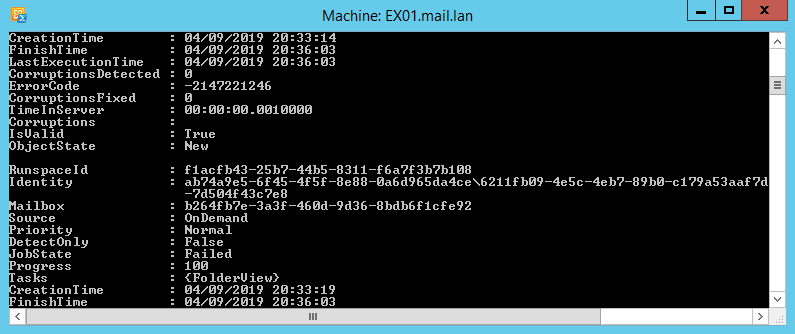
Ini akan mencantumkan semua pekerjaan dengan detail lengkap yang juga akan mengembalikan GUID dari pekerjaan tersebut. Kemudian Anda bisa menjalankan perintah Get-MailboxRepairRequest dengan parameter –Identity. Seperti di bawah ini dan dengan | FL ditambahkan untuk rincian lebih lanjut.
Dapatkan-MailboxPerbaikan Permintaan – Identitas "ab74a9e5-6f45-4f5f-8e88-0a6d965da4ce 6211fb09-4e5c-4eb7-89b0-c179a53aaf7d 04912abc-63b7-4a83-a9dc7d507
Mendapatkan–MailboxRepairRequest –Identitas "ab74a9e5-6f45-4f5f-8e88-0a6d965da4ce 6211fb09-4e5c-4eb7-89b0-c179a53aaf7d 04912abc-63b7-4a83-a9dc-7d504f43c7e8" |
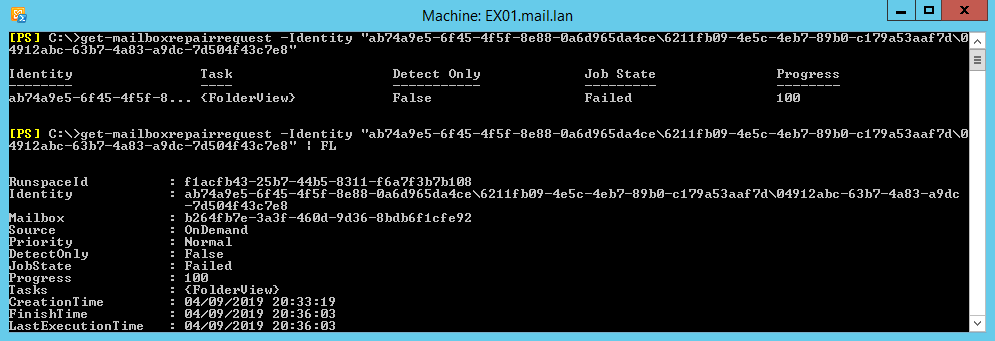
Bagaimana jika Status Pekerjaan: Gagal?
Ini adalah cara menjalankan permintaan perbaikan dan mendapatkan informasi tentang permintaan perbaikan secara ringkas dan lengkap. Bagaimana jika setelah menjalankan pekerjaan dan mengkonfirmasikan keadaan itu, tidak ada yang terjadi dan Anda mendapatkan Status Pekerjaan: Gagal? Bagaimana jika kotak surat tetap rusak dan rusak?
Opsi jika pekerjaan gagal adalah menjalankannya terhadap setiap jenis korupsi dengan memisahkan mereka menggunakan perintah seperti di bawah ini.
New-MailboxRepairRequest –Mailbox [email protected] –CorruptType SearchFolder, FolderView, AggregateCounts, ProvisionedFolder
Baru–MailboxRepairRequest –Kotak surat tony@contoso.com –Jenis Korupsi Cari Folder, FolderView, Hitung Agregat, Folder yang disediakan |
Bagaimana jika Perintah Gagal?
Pilihan pertama:
Jika gagal, Anda harus mengembalikan kotak surat dari cadangan yang sehat jika Anda memiliki cadangan granular. Jika ini gagal dan masalahnya tetap ada, pilihan lain adalah mengekspor semua data ke PST menggunakan PowerShell cmdlet New-MailboxExportRequest, menonaktifkan kotak surat, menghapusnya secara permanen, membuat kembali kotak surat dan memulihkan dari file PST menggunakan file New- Cmdlet MailboxImportRequest. Mungkin ada beberapa akibatnya.
Opsi kedua:
Jika ini gagal lagi dan masalahnya berlanjut, Anda harus memulihkan menggunakan metode lain karena Anda tidak bisa hanya melampirkan file EDB yang dipulihkan dari cadangan. Untuk mengembalikan kotak surat dari cadangan EDB, Anda harus mengembalikan seluruh basis data kotak surat ke lokasi alternatif. Sebelum menjalankan ini, Anda perlu memastikan Anda memiliki cukup ruang dan sumber daya. Setelah database kotak surat dipulihkan, Anda perlu mengubah statusnya dari shutdown kotor dengan menggunakan EseUtil / mh untuk mengidentifikasi log yang hilang dan parameter / ml untuk mengubahnya menjadi shutdown bersih. Setelah memasang basis data, Anda perlu menggunakan cmdlet Kembalikan-Kotak Pesan PowerShell untuk memulihkan kotak surat. Satu-satunya masalah dengan ini adalah bahwa dari cadangan dan seterusnya setiap perubahan, surat baru dan barang-barang lainnya akan hilang karena kotak surat akan ditimpa.
Opsi ketiga:
Di sisi lain, Anda mungkin memerlukan bantuan aplikasi Exchange Server Recovery pihak ketiga yang dapat digunakan untuk meminimalkan upaya administratif dan memperbaiki kotak surat. Stellar Repair for Exchange memungkinkan Anda terhubung ke Exchange Server langsung, terhubung ke kotak surat dan memperbaikinya. Jika Anda merasa tidak nyaman dengan perbaikan dan Anda perlu mengembalikan kotak surat dari cadangan kemarin, Anda harus mengembalikan file EDB dari cadangan, lampirkan ke aplikasi dan buat ekspor / impor secara otomatis ke Exchange.
Aplikasi ini juga cocok untuk segala acara di Exchange Server Anda, karena migrasi dari file EDB lama dari sistem Exchange lama dan mengimpornya langsung ke database Exchange langsung. Anda juga dapat mengekspor data dari file EDB ke Office 365. Versi Exchange apa pun dari 5,5 ke Exchange 2019 didukung.
Stellar Repair for Exchange adalah aplikasi yang tepat untuk tetap di tim TI untuk mendukung dan pulih dari segala jenis bencana dan meminimalkan waktu pemulihan.